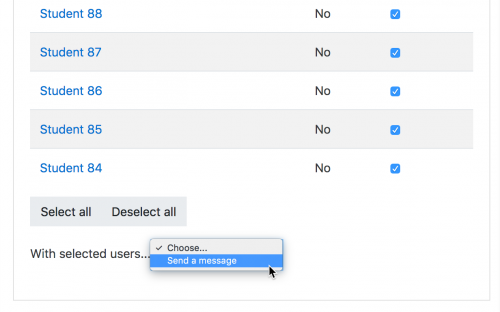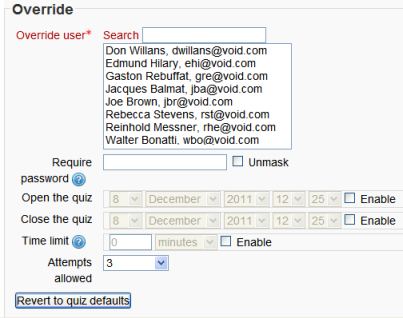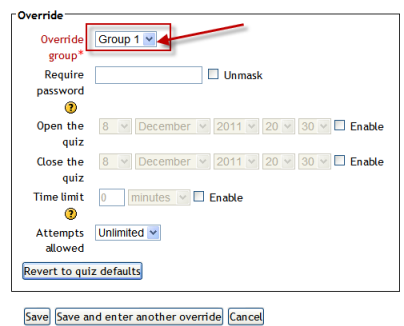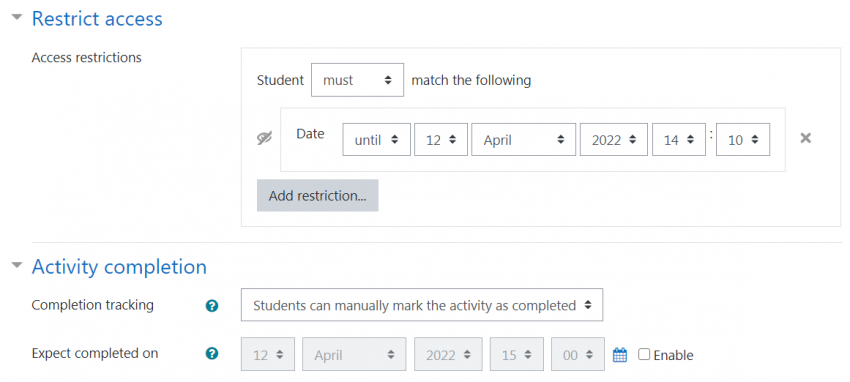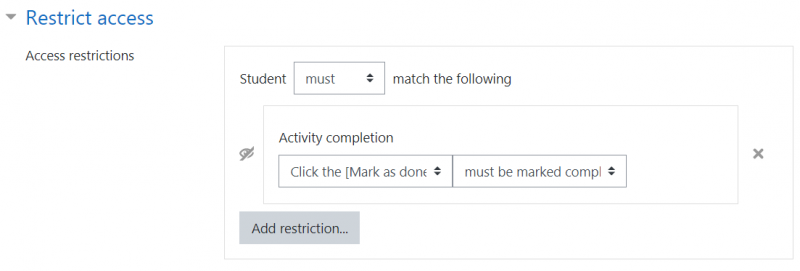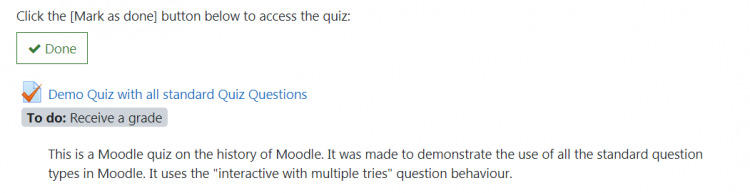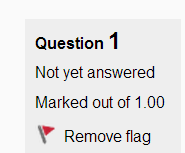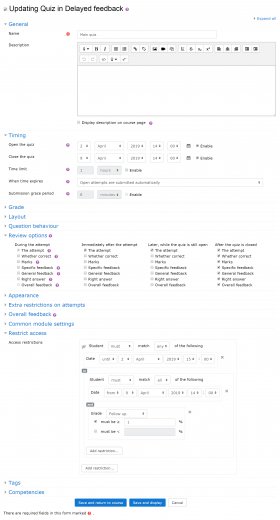Diferencia entre revisiones de «Examen FAQ»
(tidy up) |
(tidy up) |
||
| Línea 112: | Línea 112: | ||
Si usted está construyendo un nuevo examen en donde los intentos han sido simplemente ensayos, entonces el eliminar los intentos anteriores no tendrá consecuencias en el [[Libro de calificaciones]]. | Si usted está construyendo un nuevo examen en donde los intentos han sido simplemente ensayos, entonces el eliminar los intentos anteriores no tendrá consecuencias en el [[Libro de calificaciones]]. | ||
Hay varias formas de llegar a los “intentos #” usted necesitará hacer clic en, o eliminar los intentos anteriores. Use cualquier método que le funcione: | Hay varias formas de llegar a los “intentos #” usted necesitará hacer clic en, o eliminar los intentos anteriores. Use cualquier método que le funcione: | ||
# Haga clic en el examen que desea corregir. Lo llevará a la página con los “intentos #" en la parte superior. | # Haga clic en el examen que desea corregir. Lo llevará a la página con los “intentos #" en la parte superior. | ||
| Línea 126: | Línea 125: | ||
===¿Cómo puedo quitar una pregunta problemática después de que han contestado el examen?=== | ===¿Cómo puedo quitar una pregunta problemática después de que han contestado el examen?=== | ||
Usted no puede quitar una | Usted no puede quitar una pregunta una vez que se haya contestado el examen por uno o más estudiantes. Sin embargo, puede cambiarle la puntuación y marcar la pregunta para que sepa que tiene problemas. | ||
{{Urgente de traducir}} | |||
{{EnTraduccion}} | |||
Configurar el puntaje para esa pregunta a 0. | |||
* | *Precaución: En algunas versiones de Moodle, si usted usa esta pregunta en otro examen, esto podría potencialmente cambiar también la pregunta en ese otro examen. Un truco es cambiar el puntaje a 0 y recalificar el examen recién contestado. Esto establecerá la nueva calificación para el [[Libro de calificaciones]]. Ahora regrese y cambie de vuelta el puntaje a su valor original. | ||
Encuentre la pregunta dentro del [[Banco de preguntas]]. Puede por ejemplo, editar el título (e.g. 'Do not use in Bio101'). Or if you do not share the question category with other teachers, create a sub category, move the offending question there, and perhaps create a better question to replace the one you just moved. Create a new quiz and if necessary hide the old one. | |||
*Caution: if other departments or teachers use a question category it might be wise to check with the team before moving or changing any question. This is one reason importing questions in a course is a good best practice in some situations. | *Caution: if other departments or teachers use a question category it might be wise to check with the team before moving or changing any question. This is one reason importing questions in a course is a good best practice in some situations. | ||
Revisión del 19:37 20 feb 2022
| Nota del traductor: En el Español internacional se le llama cuestionario [sic] a la traducción de la palabra inglesa quiz, que en el Español de México se llama examen. No deben confundirse con el Módulo cuestionario (questionnaire). |
General
¿Cómo pueden los invitados contestar un examen Moodle?
Los invitados no pueden usar Actividades en Moodle. Pero usted puede hacer un examen en Google Forms y darles un enlace desde Moodle.
¿Cómo puedo intentar contestar un examen antes de que sea liberado?
Usted ha preparado un examen para sus estudiantes y actualmente está en estado oculto. El examen se abrirá el día programado, a la hora que los alumnos saben que lo contestarán. Sin embargo, para poder convencerse Usted mismo de que el examen será posible de contestarse en el tiempo permitido, Usted desea hacer un ensayo previo antes de dicha fecha. ¿Cómo lo logra?
Método 1: Use la característica de Vista previa disponible para Usted como profesor cuando Usted está construyendo el examen.
Método 2:
- Haga una cuenta "de mentiritas" con un nombre como "Alumno de Prueba".
- Iscriba a ese usuario en el curso como estudiante.
- Añada una "Anulación de usuario" al examen, de forma tal que "Alumno de Prueba" puedaintentar resolver el examen antes de que dicho examen se abra para todos.
- Ingrese como "Alumno de Prueba".
- Resuelva el examen.
- Ingrese como profesor.
- Revise el intento.
- Vaya a Resultados -> Calificaciones y elimine el último intento.
- Des-inscriba a "Estudiante de Prueba" de su curso.
Método 3: Configure un curso de simulación en Moodle para sus profesores. Añada profesores con rol doble (profesor y estudiante). Los profesores podrán después copiar el examen/la tarea/lo que sea a sus clases auténticas.
¿Cómo puedo habilitar la notificación sobre envíos de examen?
Vea Quiz submission notification.
¿Cómo mando un mensaje masivo a todos los estudiantes que no hayan completado un examen?
- Desde el bloque de navegación, elija Reportes > Participación en el curso
- Del menú desplegable, elija su examen.
- En Mostrar solamente, elegir "Estudiante" y en Acciones, elegir "publicación"
- En la lista que aparece, elegir/activar las casillas junto a aquellos a quienes desea mandarles mensaje.
- En el menú desplegable de más abajo Con usuarios seleccionados, elegir "enviar mensaje"
¿Cómo puedo construir un examen que elija aleatoriamente X preguntas a partir de un Banco de preguntas más grande?
Vea la sección acerca de añadir preguntas aleatorias en Construyendo un examen.
¿Cómo puedo imprimir una copia de un examen?
Use la opción para imprimir de su navegador de Internet (por ejemplo, click derecho y seleccionar Imprimir). Cuando un estudiante imprime su examen terminado, también se imprimen las respuestas y la retroalimentación.
Usted también puede exportar las preguntas como Moodle XML, o formato GIFT. Si abre alguno de estos archivos en un editor de texto, debería de poder ver lamayoría de los detalles de cada pregunta.
¿Cómo pudo imprimir todas las preguntas y respuestas de todos los estudiantes?
- Ya sea que:
- Instale el plugin adicional quiz archive report e imprima la página web a PDF.
- Instale esta herramienta hecha por la Open University
¿Cómo puedo optimizar un servidor Moodle para realizar más exámenes concurrentes?
Vea Recomendaciones sobre desempeño y la discusión en el foro Quiz with 400+ concurrent users: what‘s best?
¿Puedo mostrarles las respuestas a estudiantes que no hicieron un intento de un examen??
Si. Una forma de manejar esto con Moodle estándar sería abrir el examen después de la fecha límite y añadirle un tiempo límite de un segundo. A menos que los estudiantes sean extremadamente rápidos, no podrán ganar más puntos, pero verán la retroalimentación general.
¿Cómo puedo hacer exámenes en Moodle si mi escuela no tiene suficientes computadoras / internet rápido / un buen servidor Moodle?
- Vea el plugin adicionalActividad de examen fuera-de-línea.
- Vea el plugin adicional exam. It allows the teacher to build quizzes with multiple choice question based on Quiz module. Main purpose of Exam module is to improve performance of quiz and to reduce database overhead, so that a large number of users can attempt quiz simultaneously. Warning - Technically it is possible for students to manipulate their exam grades if they know right parameters or they could see correct answers if they could read javascript objets being transmitted in their browser. Use with Caution.
- Lea acerca del uso de Chromebooks y de iPad en la documentación de Moodle para el Safe Exam Browser para versiones hasta 3.8.
- Visite la página de Transforming Exams - Transforming Exams is an Australian Government funded research project looking at approaches to conducting authentic digital assessment in the exam rooms of Australian universities via the use of Bring-your-own laptops. The project involves 10 Australian university partners and is lead out of Monash University. See TransformingExams.com for project information.
¿Puedo imprimir los resultados del examen sin la historia de respuestas?
Si quiere imprimir los resultados de todos los intentos de contestar el examen de los estudiantes, pero omitir la historia de las respuestas porque usaría mucho espacio, usted puede lograr esto al acceder a las configuraciones de la Administración del sitio -> Apariencia _> HTML adicional. En la columna 'Dentro del HEAD', ponga algo como:
<style type="text/css">
@media print {
.que .history {
display: none;
}
}
</style>
¿Es posible que un profesor añada anotaciones privadas/personales al envío del examen de un estudiante?
No realmente, pero como sustitución, puede usar la característica integradada de Notas.
Copiar un examen
Cuando usted añade preguntas a un examen, no está de hecho añadiendo las preguntas, sino que en realidad añade enlaces o punteros hacia las preguntas del Banco de preguntas. Cuando usted copia un examen, pueden pasar dos cosas dependiendo de en donde están colocadas las preguntas:
- Si las preguntas están puestas en una categoría de preguntas del examen, por ejemplo, en la "Categoría predeterminada para preguntas compartidas en el contexto del examen", el examen es copiado también con la categoría de pregunta junto con las preguntas que contiene. Vea [How to access the Quiz activity context].
- Si las preguntas no están colocadas en una categoría de pregunta del examen, el examen es copiado pero no las preguntas. Sin embargo, los enlaces a las preguntas originales son copiados. Por lo tanto, al editar la copia del examen, usted estaría también editando las preguntas del examen original, porque los enlaces de las preguntas apuntan a las mismas preguntas. ¡Tenga cuidado!
¿Puedo saber los puntos para cada sección de un examen?
Un plugin adicional Marks per section hace esto exactamente.
¿Puedo impedirle a los profesores que modifiquen preguntas en un examen?
De acuerdo a Tim Hunt en esta publicación en foro una forma de hacer esto, una vez que el examen ha sido construido:
- Vaya a Configuraciones del examen -> Permisos.
- Encuentre la fila para capacidades como Editar todas las preguntas y Editar mis preguntas (moodle/question:editall and moodle/question:editmine).
- Use los íconos para eliminar el Rol de profesor editor de esos permisos para ese examen. Probablemente también algunos otros permisos relacionados con preguntas Permisos de pregunta.
Configuración
¿Por qué ya no tengo permitido añadir o quitar preguntas?
Lo más probable es porque tiene estudiantes que ya han intentado contestar el examen. Usted necesitará eliminar todos los intentos al seleccionarlos y elegir eliminarlos si usted necesita añadir/quitar preguntas de un examen.
Si usted está construyendo un nuevo examen en donde los intentos han sido simplemente ensayos, entonces el eliminar los intentos anteriores no tendrá consecuencias en el Libro de calificaciones.
Hay varias formas de llegar a los “intentos #” usted necesitará hacer clic en, o eliminar los intentos anteriores. Use cualquier método que le funcione:
- Haga clic en el examen que desea corregir. Lo llevará a la página con los “intentos #" en la parte superior.
- Si usted está en una página con el mensaje “Usted no puede añadir ni quitar preguntas porque el examen ha sido intentado (intentos #)”, haga clic en "intentos #".
- Si usted ya ha navegado lejos de la página con el mensaje, vaya al bloque de Configuraciones > Administración del examen > Editar Examen.
De cualquier manera que usted haya encontrado los “intentos #” haga clic en ellos y entonces usted irá a una página con un menú desplegable en la parte superior- Seleccione “todos los usuarios que hayan intentado el examen”. Hay otras casillas, de las cuales usted seleccionará las que apliquen para su situación. Haga clic en “Mostrar Reporte” y después en “seleccionar todos”. Haga clic en “Eliminar intentos seleccionados” y confirme la selección.
Regrese a la Administración del examen > Editar examen y ahora ya podrá añadir o eliminar preguntas.
¿Cómo puedo quitar una pregunta problemática después de que han contestado el examen?
Usted no puede quitar una pregunta una vez que se haya contestado el examen por uno o más estudiantes. Sin embargo, puede cambiarle la puntuación y marcar la pregunta para que sepa que tiene problemas.
Nota: Urgente de Traducir. ¡ Anímese a traducir esta muy importante página !. ( y otras páginas muy importantes que urge traducir)
Configurar el puntaje para esa pregunta a 0.
- Precaución: En algunas versiones de Moodle, si usted usa esta pregunta en otro examen, esto podría potencialmente cambiar también la pregunta en ese otro examen. Un truco es cambiar el puntaje a 0 y recalificar el examen recién contestado. Esto establecerá la nueva calificación para el Libro de calificaciones. Ahora regrese y cambie de vuelta el puntaje a su valor original.
Encuentre la pregunta dentro del Banco de preguntas. Puede por ejemplo, editar el título (e.g. 'Do not use in Bio101'). Or if you do not share the question category with other teachers, create a sub category, move the offending question there, and perhaps create a better question to replace the one you just moved. Create a new quiz and if necessary hide the old one.
- Caution: if other departments or teachers use a question category it might be wise to check with the team before moving or changing any question. This is one reason importing questions in a course is a good best practice in some situations.
¿Cómo puedo desactivar el auto-enlazado a glosario en un examen?
- In the Quiz administration settings block there will be a link "filter".
- Click the link and you will have the option to disable filters just for that particular quiz:
¿Puedo hacer que un segundo examen comience de inmediato después de que se haya terminado un primer examen?
Usando un sucio truco (Vea este hilo del foro en idioma inglés).
En la 'Retroalimentación general' para el primer examen, añada un poco de código que re-direccione hacia el segundo examen. Haga un botón grande para hacerlo obvio:
<a href="https://--su dominio--/mod/quiz/view.php?id=--quiz 2 no--" target="_blank">
<button type="button" style="height:100px;font-size:24px;">Haga Click aquí para acceder al Examen 2</button>
</a>
Y se vería similar a:
Notas:
- El botón no aparecerá en el Libro de calificaciones.
- En las configuraciones del examen, debajo de las Opciones para revisión, seleccione 'Retroalimentación general' para 'Inmediatamente después del intento'. Des-seleccione 'Retroalimentación general' para 'Después, cuando el examen sigue abierto' y 'Después de que el examen sea cerrado'.
Nota: Urgente de Traducir. ¡ Anímese a traducir esta muy importante página !. ( y otras páginas muy importantes que urge traducir)
¿Cómo puedo evitar la entrada a un examen un tiempo después de que haya comenzado?
Suppose a quiz is set to open at 13:00 and the time limit is set to 45 minutes, but students have to enter the quiz from 13:00 to 13:15, otherwise after 13:15 they should not be able to enter.
Create another quiz, let's call it an 'entry' quiz, containing a simple multiple choice, true or false, or short answer question, such as "Do you want to take the quiz? Y or N" or any other similar question. Tell students that they must answer and "Submit all and finish" in order to access the main quiz. In the settings of this entry quiz, set "Open the quiz" to 13:00 and "Close the quiz" to 13:15, that is, it is only open for the first 15 minutes.
In the main quiz settings and under "Restrict access", add a "Grade" restriction and select the entry quiz. If you do not specify a grade, the restriction is satisfied regardless of the grade obtained in the entry quiz.
You can also add "Date" restrictions to both the entry quiz and the main quiz to control their display.
Thus, punctual students will have access to the entry quiz from 13:00 to 13:15 and therefore to the main quiz throughout its 45 minutes duration. Latecomers will not have access to the entry quiz after 13:15 and therefore they will not be able to access the main quiz at all.
Intentos
¿Cómo puedo darle a un estudiante particular tiempo extra o más intentos?
- En la administración del examen hay un enlace hacia "Anulaciones de usuario"
- Haga click en este enlace y podrá elegir uno o más usuarios y cambiarle las fechas, horas y número de intentos del examen.
¿Puedo tener diferentes fechas/horas/intentos permitidos para diferentes grupos?
- In the Quiz administration settings block, there is a link "group overrides" that allows you to do things like grant extensions to certain groups of students.
- Click this link and you will be able to select your groups and change the quiz dates, times and number of attempts:
¿Qué pasa si los estudiantes envían respuestas después de la fecha de cierre del examen?
It is possible for students to still submit answers after the quiz has closed (for example if they started the attempt before the closing date but then took a long time before submitting). These responses are stored by the quiz module, but the students are not given any credit for them. The teacher can see these answers when reviewing the student's attempts and can give the student credit for them by manually entering a grade in the gradebook. Also the teacher could change the closing date after the fact and regrade the attempts. The students' answers would then get graded.
¿Cómo puede enviarse un intento de un "Examen unca enviado"?
Currently there is no way to retrieve an attempt that was "Never Submitted", and get it back into the "In progress" state. Perhaps the best solution is to plan ahead and set your quiz to set your quiz to be submitted automatically. Alternatively, you can
- Update the quiz : set the "close the quiz" date after today
- Set "When time expires" to "There is a grace period ..."
- Under Grade set "Attempts allowed" to "unlimited"
- Question behavior: Each attempt builds on the last "Yes"
- Invite the students who did not close their exams
- Allow them to start a new attempt, and close it immediately.
¿Porqué los invitados no pueden resolver un examen (cuestionario) sin antes crear una cuenta para ingresar al sitio
Esto es dificil de implementar por razones técnicas.
Para explicarlo: El examen tiene que enlazar toda la información acerca de un intento para contestarlo al registro de un 'user' particular en la base de datos, y cada usuario solamente puede tener un intento del examen abierto a la vez. Todos los usuarios que no hayan ingresado (no se hayan autenticado/identificado) comparten el mismo registro de usuario 'invitado' en la base de datos. Por lo tanto, dos invitados no pueden intentar el examen al mismo tiempo; y aunque pudieran, sería dificil evitar que un invitado viera los intentos de otro.
Desde luego, con suficiente trabajo, sería posible cambiar algunas de esas premisas, para hacer posible que los invitados resolvieran exámenes. De hecho, algunos de los obstáculos para implementar esto ya han sido eliminados cuando se hicieron otras mejoras al examen, pero aun faltaría mucho por hacer. Si le gustaría que esto se implementara, vote por MDL-17892.
Un truco es crear una cuenta para visitantes; digamos que tenga nombre_de_usuario = visitante, contraseña = visitante, para que todos la compartan.
¿Cómo puedo evitar que un estudiante revise o se salte preguntas en un examen?
You can block the quiz navigation block and the summary of quiz page with CSS code in a theme. However, if a student fails to answer a question, they will not know if you implement this "solution". Also if others on the site do not want this patch, make sure the theme you select for the course is not used by others.
For example using the Afterburner theme, enter this in the CSS code area:
- div#mod_quiz_navblock {visibility:hidden;}
- table.quizsummaryofattempt {visibility:hidden;}
There are other CSS solutions.
¿Cómo puedo forzar a mis estudiantes a que contesten todas las preguntas del examen antes de enviarlo?
There are various ways to answer this:
- You can't.
- Your students are not stupid. They know they will get zero marks for any question they do not answer, so they already have a strong incentive to answer every question. Furthermore, at the end of the quiz there is the summary page where they can easily check that they have answered all the questions before they submit, so they won't accidentally miss questions.
- OK, so you want us to write code that won't let students submit before they have answered each question. Well, all that does is forces the student to put random junk like "asdf" into each question before they click the button, or randomly make a choice in each multiple choice question. There is no educational benefit in this. You get more meaningful information if students leave those questions blank rather than putting in random responses.
¿Puedo forzar a un usuario para que re-intente solamente las preguntas incorrectas en intentos subsecuentes?
The easiest way to implement this solution is to use javascript or modify the source code on your Moodle site. The javascript solution described in this forum thread is as follows:
- Insert the following code in the HTML of the text of a description question.
- Include this description question in the quizzes. If the quizzes are displayed on multiple pages, add the description question on each page.
- If you are using the Tema Adaptable you can put the JS in the JS section of the Tema Adaptable. With the standard Tema Boost or Tema Classic place the script in the Site Administration / Appearance / Additional HTML section. This way you don't have to include the script in every quiz.
Título del examen
// optional
Deles un poco de información.
// optional
<script src="https://ajax.googleapis.com/ajax/libs/jquery/3.4.1/jquery.min.js"></script>
<script>
$(document).ready(function() {
// Clear sessionStorage after a certain delay
if (sessionStorage.getItem("setTime") != "set") {
nd = new Date();
lastTime = nd.getTime().toString();
sessionStorage.setItem("time", lastTime);
sessionStorage.setItem("setTime", "set");
}
// Set the delay to say 5 minutes: aferXmin = 5
// (Use 0.33 minutes, i.e. 20 sec, for demonstration purposes)
afterXmin = 5;
maxDelay = afterXmin * 60 * 1000;
d = new Date();
newTime = d.getTime()
lastTime = sessionStorage.getItem("time")
delay = newTime - lastTime;
if (delay > maxDelay) {
sessionStorage.clear();
}
// Show or hide correct or incorrect questions in the previous attempt:
i = 0;
$(".que").each(function() {
i++;
var x = i.toString();
if ($(this).hasClass("correct")) {
sessionStorage.setItem(x, "correct");
}
if ($(this).hasClass("incorrect")) {
sessionStorage.setItem(x, "incorrect");
}
if ($(this).hasClass("answersaved") && sessionStorage.getItem(x) == "correct") {
$(this).hide();
}
if ($(this).hasClass("answersaved") && sessionStorage.getItem(x) == "incorrect") {
$(this).show();
}
});
});
</script>
Impedir que los estudiantes hagan el examen después de un cierto tiempo de su apertura
Supongamos que un examen se abre a las 14:00 horas del 12 de abril de 2022. Usted no quiere que los estudiantes puedan iniciar el examen después de las 14:10 horas. Aquí se muestra una forma de lograr esto.:
- Cree una Etiqueta justo arriba del examen.
- En el texto de la etiqueta, inserte un mensaje que diga por ejemplo "Haga clic en el botón que sirve para [Marcar como hecho] debajo para poder acceder al examen:"
- Bajo "Restringir el acceeso", añada una restrición "hasta 12 Abril 2022 14 10" como se muestra debajo.
- En "Finalización de actividad", configure "Monitoreo de finalización" a "Los estudiantes pueden marcar manualmente la actividad como completada" como se muestra debajo.
- En las configuraciones del examen y debajo de "Restringir acceso", configure una "Finalización de actividad" "Haga clic en el botón que sirve para [Marcar como hecho] debajo para poder ... debe estar marcada completada" como se muestra debajo.
Entre las 14:00 horas y las 14:10, los estudiantes verán lo siguiente:
- En caso de que no hagan clic em el botón para [Marcar como terminado], el examen no es visible ni accesible:
- Si los estudiantes hacen clic en el botón para [Marcar como hecho], el examen será visible y accesible:
Después de las 2:10 pm, la etiqueta con el botón que decía "Haga clic en el botón inferior de [Marcar como hecho] para acceder al..." ya no es visible. Por lo tanto, para los estudiantes que no hayan hecho clic en el botón para [Marcar como terminado], el examen ya no está ni visible ni accesible. Para los estudiantes que si hicieron clic en el botón para [Marcar como hecho], el examen está accesible y permanece accesisble aunque los estudiantes abandonen temporalmente el examen y regresen después.
Usted podría añadir otra Etiqueta con el texto "Ya pasaron de las 2:10 PM por lo que Usted perdió la apertura del examen. Ya no está disponible.", con restricciones de "Fecha" y "Finalización de actividad" configuradas de tal forma que esta etiqueta sea mostrada después de las 2:10 pm y solamente a los estudiantes que no hayan hecho clic en el botón para [Marcar como hecho].
Calificaciones
¿Porqué no se ve mi examen en el Libro de calificaciones?
Vaya a la página para editar el examen y revise que Usted tenga una calificación máxima que sea mayor de 0 - Si su calificación es 0, entonces el examen no aparecerá en el Libro de Calificaciones.
He ingresado manualmente calificaciones en el Libro de calificaciones. ¿Cómo puedo permitirles a los estudiantes que mejoren esas calificaciones?
When a grade is entered directly in the gradebook, an "overridden" flag is set, meaning that the grade can no longer be changed from within the quiz.
However, the flag can be removed by turning editing on in the Reporte del calificador, then clicking the edit grade icon, unchecking the overridden box and saving the changes.
¿Cómo puedo configurar una calificación aprobatoria?
Vea la sección 'Configurar una calificación aprobatoria para un examen' en Configuraciones de finalización de actividad para los detalles.
¿Cómo puedo tener un examen que no sea calificado?
En la página para editar el examen, cambie la puntuación total y la puntuación para cada pregunta a 0 en lugar de los valores por defecto de 10 y de 1 por pregunta:
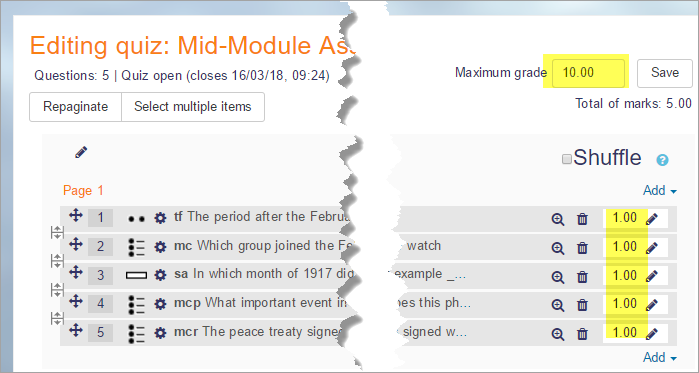
Apariencia
¿Cómo puedo desactivar el señalizado de preguntas?
Por defecto, las marcas de señalización están disponibles en preguntas de examen.
Hay una capacidad ligada a esto: Capabilities/moodle/question:flag. Remove this capability from roles that you don't want to see the flags. You can either do that by editing the role definitions globally, or by overriding the permissions in just one quiz or course.
¿Cómo puedo ocultar el número de puntos disponibles para cada pregunta?
Esto realmente no es posible a menos que Usted esté preparado para editar el código.
Si Usted tiene un tema personalizado, puede añadir código CSS como esto:
.que .info .grade { display: none; }
or you could try to make it more specific, and only hide the grade before the question is answered:
.que.answersaved .info .grade,
.que.invalidanswer .info .grade,
.que.notyetanswered .info .grade { display: none; }
Usted puede añadir este CSS usando las Configuraciones administrativas HTML adicionales.
Alternativamente, Usted puede alterar el código PHP aquí: https://github.com/moodle/moodle/blob/4de51c25ae227a727dcba7c39f6f644a5d47ce7a/mod/quiz/locallib.php#L1820. Cambie esa línea para darle el comportamiento que desea, como por ejemplo
$options->marks = self::extract($quiz->reviewmarks, $when,
self::MARK_AND_MAX, self::HIDDEN);
Dese por advertido que cualquiera de estas técnicas afectará a todos los exámenes en el sitio Moodle.
¿Cómo puedo retrasar la retroalimentación del examen hasta después de que el examen haya pasado?
- Suponga que los estudiantes hacen un examen "Principal" de una hora entre el 2 de abril a las 14:00 y el 2 de Abril a las 15:00. Ellos no deberían de recibir nunguna retroalimentación durante ni después del examen hasta después de la siguiente semana.
- Los estudiantes hacen un examen "Posterior" una semana después, comenzando el 9 de Abril a las 14:00. Solamente si pasan el examen "Posterior", entonces podrán revisar el examen "Principal" y recibir sus puntajes.
Esto puede hacerse al editar las configuraciones para los exámenes "Principal" y "Posterior" y configurar el Libro de calificaciones de la siguiente manera:
Configuraciones del examen "Principal" Vea también la imagen a la derecha ->
Fechas y horas
Abrir el examen: 2 Abril 14:00 Cerrar el examen: 9 Abril 14:00
Opciones para la revisión
Durante el intento
Desactivar retroalimentaciones
Inmediatamente después del intento
Desactivar retroalimentaciones
Más tarde, cuando el examen todavía está abierto
Desactivar retroalimentaciones
Después de que el examen sea cerrado
Activar retroalimentaciones
Restricción del acceso
El estudiante debe coincidir con cualquiera de los siguientes
Fecha: hasta 2 Abril 15:00
o
El estudiante debe coincidir con todas las siguienets (conjunto de restricciones)
Fecha: desde 9 Abril 14:00
y
Calificación: Posterior
Seleccionar que sea ≥ 1 %
Configuraciones del examen para "Posterior"
Tiempo
Abrir el examen: 9 Abril 14:00
Configuración del Libro de calificaciones
Examen principal: Ponderación 0.0, ID number "principal" Examen posterior: Ponderación 0.0, ID number "posterior" Ítem de calificación "Total": Ponderación 100.0, Cálculo = [[principal]] + [[posterior]] (<- no copiar/pegar esta ecuación, re-escríbala)
¿Hay alguna manera de mostrar las imágenes enviadas en lugar de los títulos de las imágenes en la página para revisar el examen?
Si. Vea este hilo del foro en idioma inglés.
Errores
Obtengo el error '¡El número requerido de preguntas aleatorias es mayor de las que aun están disponibles en la categoría! (The number of random questions required is more than are still available in the category)!'
Review your quiz and verify Moodle has enough questions from each category of questions it will be pulling from. You may have inadvertently selected more questions than what exists in the category. Also make sure you're not pulling questions from a category that has zero questions. Because you are picking random questions, rather than a specific question, it may not be apparent at first that you have run out of questions to ask!
Plugins para exámenes
Hay varias formas de extender los exámenes, como por ejemplo añadir nuevos reportes y nuevos Tipos de pregunta. Vea Moodle plugins directory: Plugin type: Quiz.
Vea también
¿Más preguntas?
Por favor, publíquelas en idioma inglés en el Quiz forum en moodle.org. Un índice de las páginas de documentación acerca del Módulo de examen.
Nota del traductor: En el Español internacional se le llama cuestionario [sic] a la traducción de la palabra inglesa quiz, que en el Español de México se llama examen. No deben confundirse con el Módulo cuestionario (questionnaire).